Photoshop色彩调整:色阶(1)
通道?图层?滤镜?
这些答案都是正确的!不过我以为:Photoshop中最奇妙的地方在于“色彩调整”,个人观点,仅供阁下参考。
一起去看看??
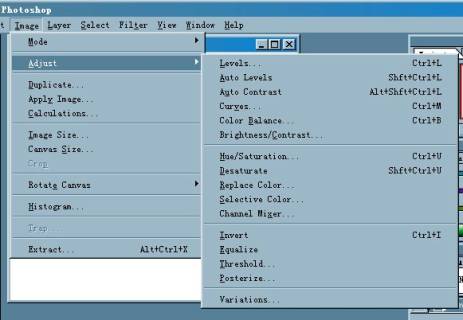 (图1)
(图1)
图1中的菜单就是“调整”命令,他位于“图形”菜单下,其中包括:Levels(色阶)、Auto Levels(自动色阶)、Auto contrast(自动对比度)、Curves(曲线调节)、Color Balance(色彩调节)、Brightness/Contrast(亮度/对比度)、Hue/Saturation(色相/色彩饱和度)、Desaturation(去除彩色)、Replace Color(替换颜色)、Selective Color(选定颜色)、Channel Mixer(通道混合者)、Invert(反转)、Equalize(相等)、Threshold(阈值)、Posterize(色调分离)、Variations(变更)等指令。
其中,Levels、Auto Levels、Auto contrast、Curves、Brightness/Contrast主要对图像的对比度进行调整,他们可改变图像中像素值的分布并能在一定精度范围内调整色调。Levels、Auto Levels、Color Balance、Selective Color可以调整图像的色彩平衡度,Hue/Saturation、Replace Color、Selective Color、Invert、Equalize、Threshold、Posterize、Variations等指令可对图像中特定颜色进行修改。接下来,我们就分别对这些指令作一个详细的陈述……
首先我们来仔细看看“Levels(色阶)”指令。 在Image菜单下的Adjust子菜单下选择“Levels”命令,调出图3所表示的Levels(色阶命令)对话框。
现在,我们打开一幅图像,来了解一下Levels(如图2)  (图2)
(图2)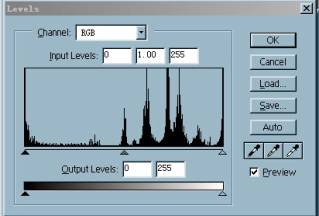 (图3)
(图3)
……